Install Microsoft Visual Basic 6.0
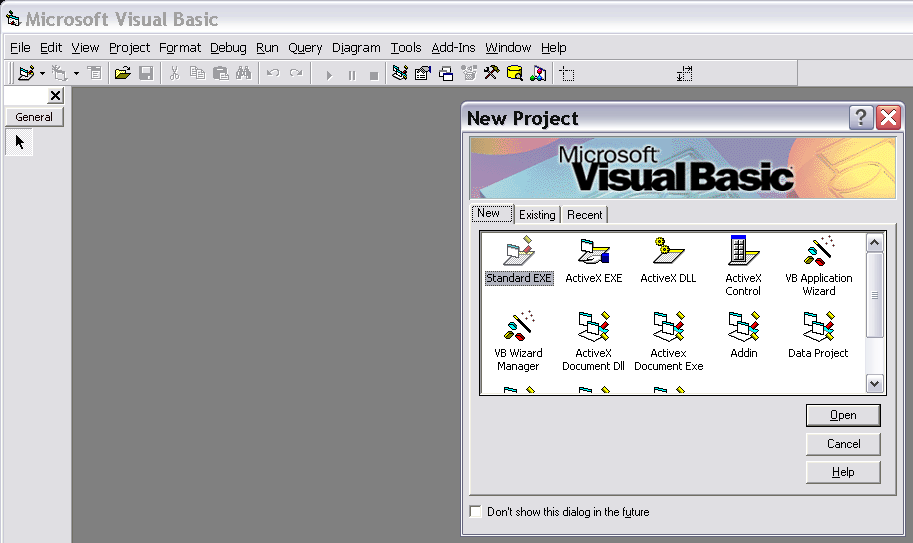
Niguru.com | Sabtu, 9 Nov 2019 | Sebagai bahasa pemrograman VB (Visual Basic) adalah bahasa pemrograman yang instruksinya paling mudah dan paling sederhana, sehingga bahasa pemrograman ini menjadi lebih cepat populer dibandingkan dengan bahasa pemrograman lain pada masa program ini diluncurkan.
Sayangnya VB hanya dipersiapkan untuk berjalan mulus diatas OS Windows 32 bit saja, sehingga bisa dikatakan hanya sampai masa Windows XP (32 bit) saja VB masih bisa berjalan dengan lancar tanpa perlu ada penyesuaian pada program atau penggantian library.
Pada posting kali ini Niguru.com akan menjelaskan cara install VB6 (Visual Basic versi 6) pada OS Windows XP.
OS Windows XP dapat dijalankan pada virtual komputer, yang dapat dibaca pada posting: Inilah Cara Untuk Membuat Virtual Komputer Baru Berdasarkan Virtual HardDisk Yang Sudah Ada
Berikut ini langkah-langkah untuk install VB6:
Buka folder dimana file setup VB6 berada, dan jalankan file SETUP.EXE:
Klik Next:
Klik I accept the agreement > Next:
Isikan product ID number (biasanya tertera pada wadah CD kemasannya atau pada label CD), klik Next:
Klik Install Visual Basic 6.0 Enterprise Edition > Next:
Klik Next:
Proses Setup akan berlangsung, tunggu sejenak:
Klik Continue:
Klik OK:
Proses setup akan berlanjut dengan pencarian komponen, tunggu sejenak:
Klik Typical:
Hapus contreng pada Microsoft Visual Source Save 6.0 > Continue:
Proses setup akan berlanjut ke system update, tunggu sejenak:
Klik Restart Windows:
Windows akan restart, dan setelah restart proses setup akan kembali berlanjut.
Hapus contreng Install MSDN > Next
Klik Yes:
Klik Next:
Klik Finish:
Selesai sudah proses install VB6 (Visual Basic 6.0), coba jalankan aplikasi dengan klik Start menu > Microsoft Visual Basic 6.0:
Tampilan awal saat aplikasi dijalankan. Pilih Standard EXE > Open:
Hasilnya canvas kerja dari VB6 akan tampil di layar, proses pemrograman siap untuk dimulai:
Demikianlah langkah-langkah untuk install VB6. Selamat mencoba .. Have a nice day :-)
www.Niguru.com (Nino Guevara Ruwano)


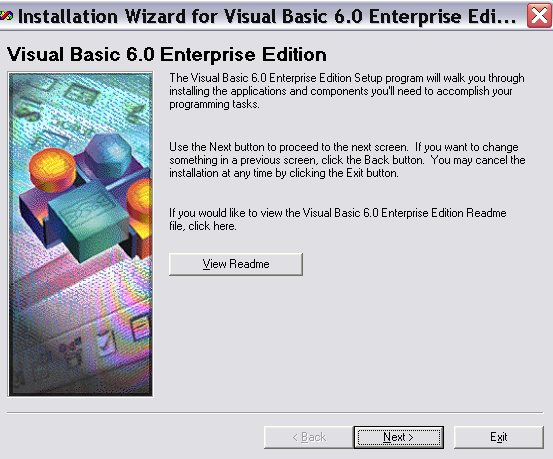



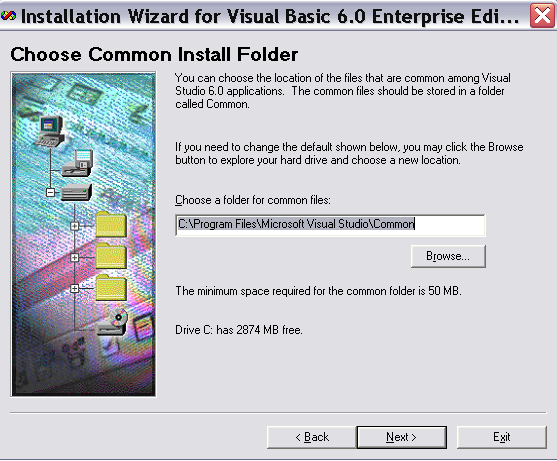
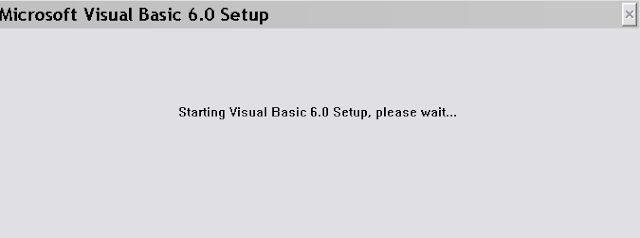



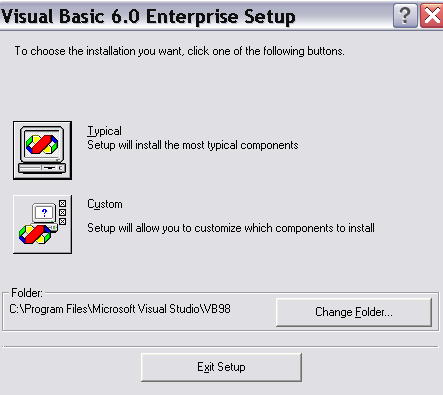







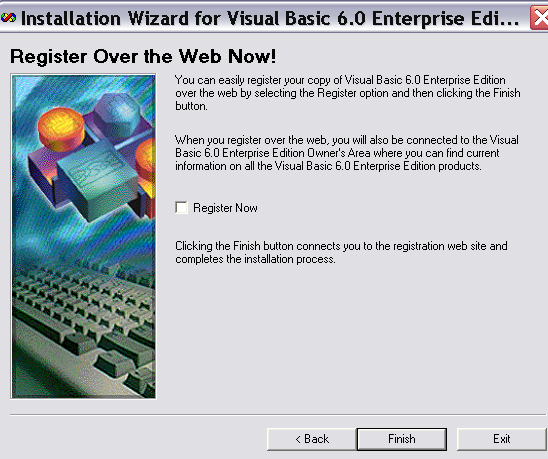


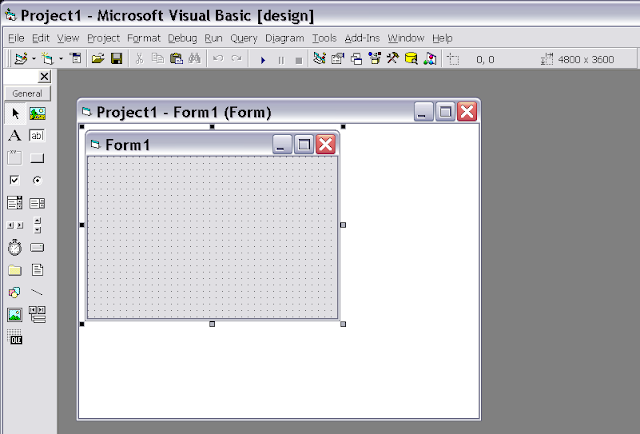
Posting Komentar untuk "Install Microsoft Visual Basic 6.0"